工作中,同事为了表格的美观,喜欢用合并单元格,但是它在数据分析时,会经常的出错例如,上述的数据,我们想筛选查找市场部的信息,我们对岗位进行筛选,选择市场部但是,它只会出现第一条数据,其它的数据并不会出
工作中,同事为了表格的美观,喜欢用合并单元格,但是它在数据分析时,会经常的出错
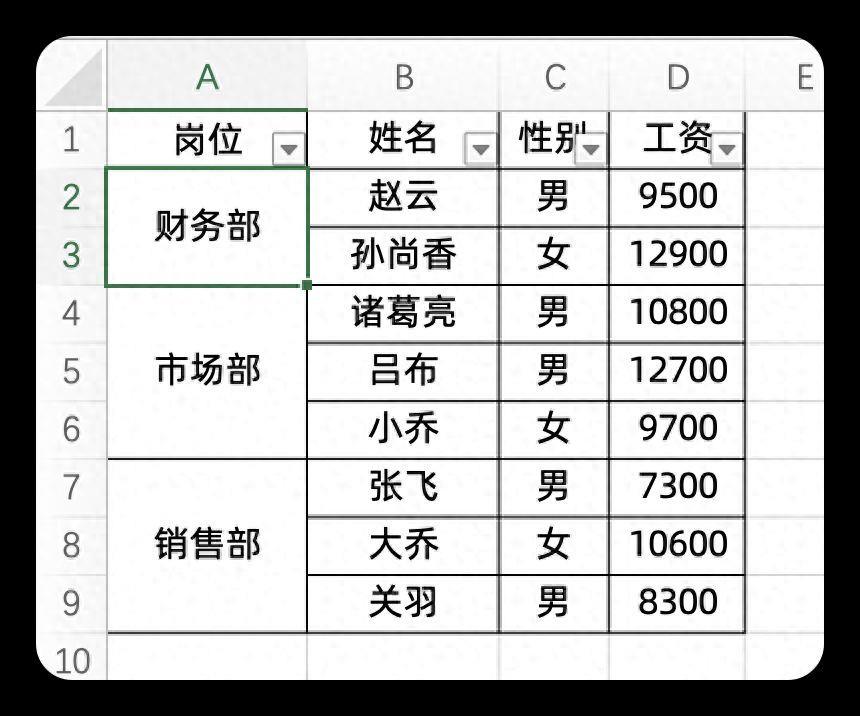
例如,上述的数据,我们想筛选查找市场部的信息,我们对岗位进行筛选,选择市场部
但是,它只会出现第一条数据,其它的数据并不会出来
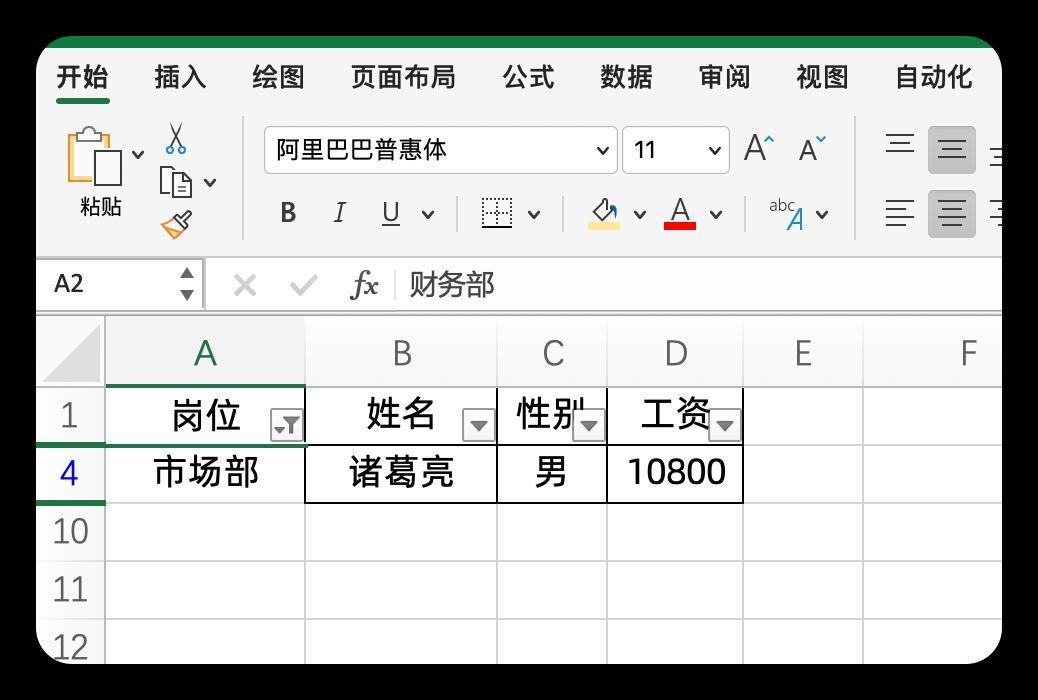
我们需要对合并单元格进行快速拆分,有3种方法,看你喜欢哪种
方法1、ctrl+g定位条件
首先,我们选中所有合并的单元格,然后在开始选项卡下,取消单元格合并
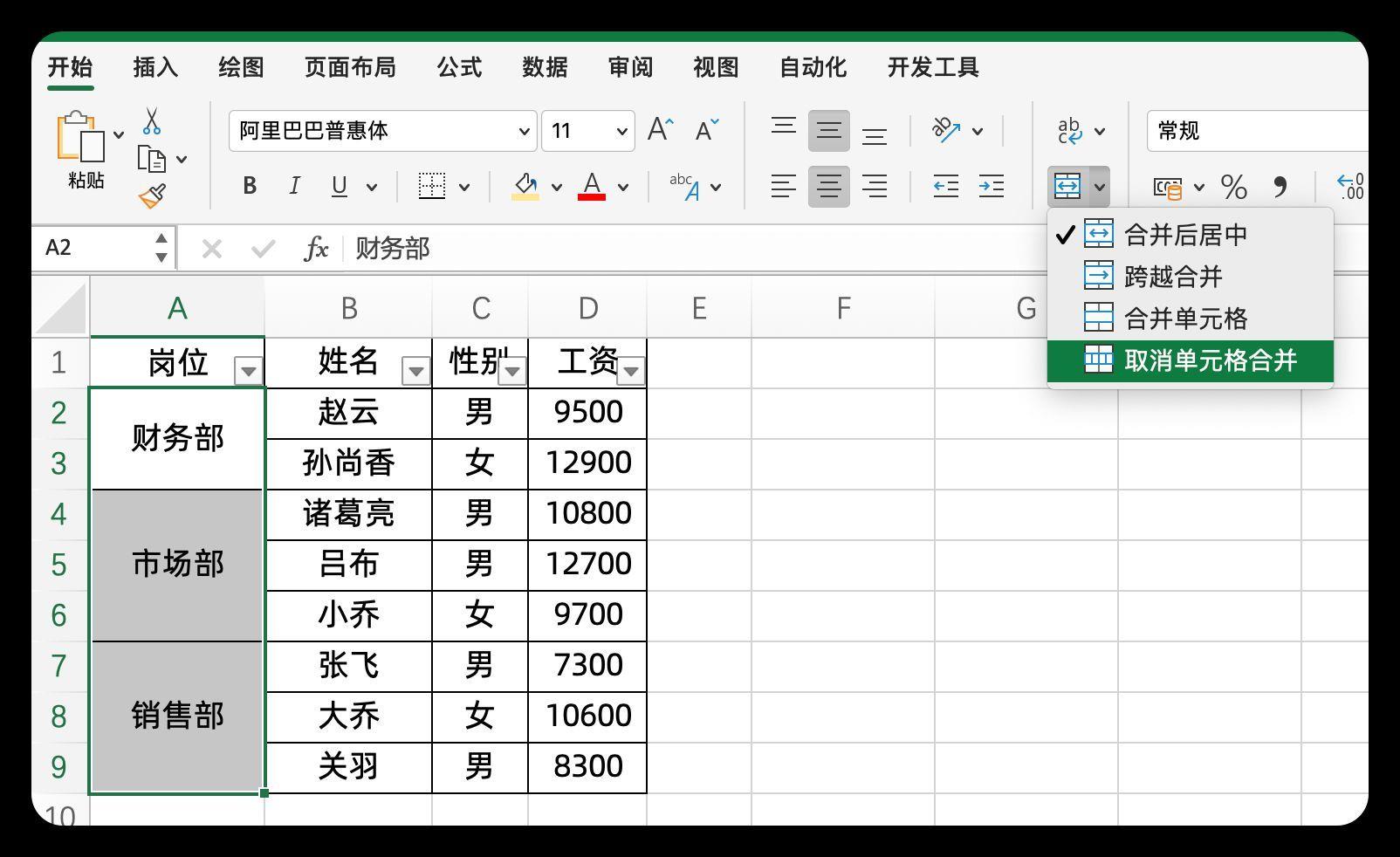
然后我们按快捷键,ctrl+g,定位条件,选择空值
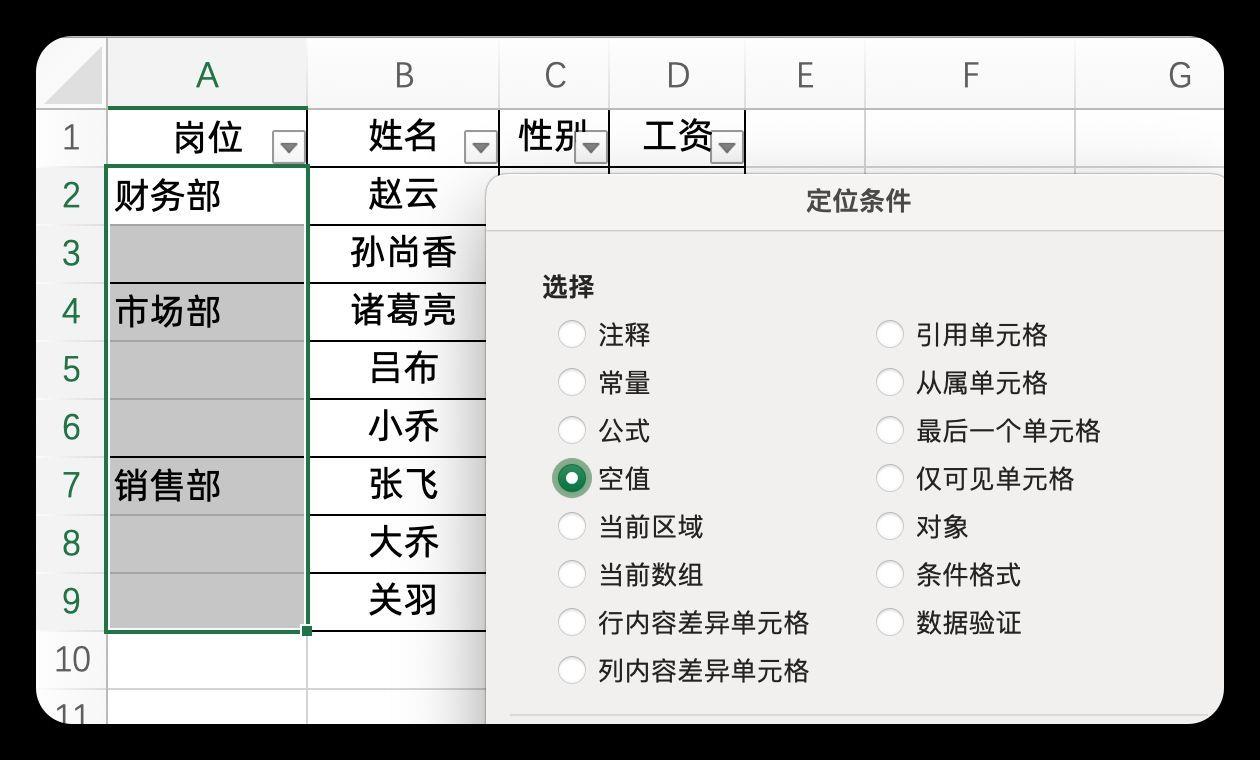
在公式编辑栏里面,输入公式=a2(上一个单元格),然后按ctrl+回车
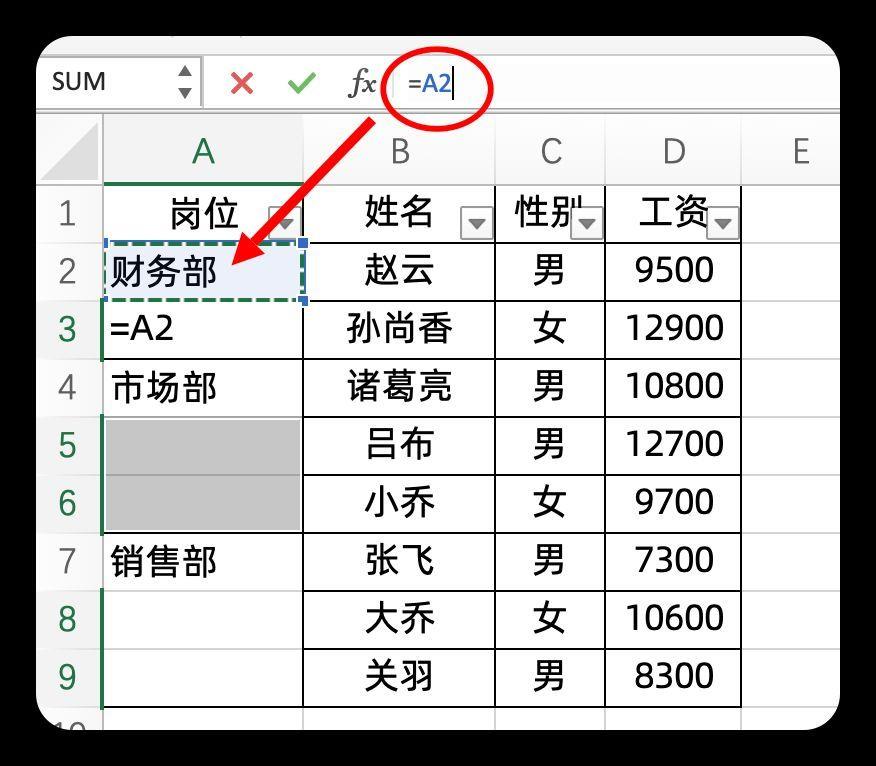
对A列进行复制,粘贴成值
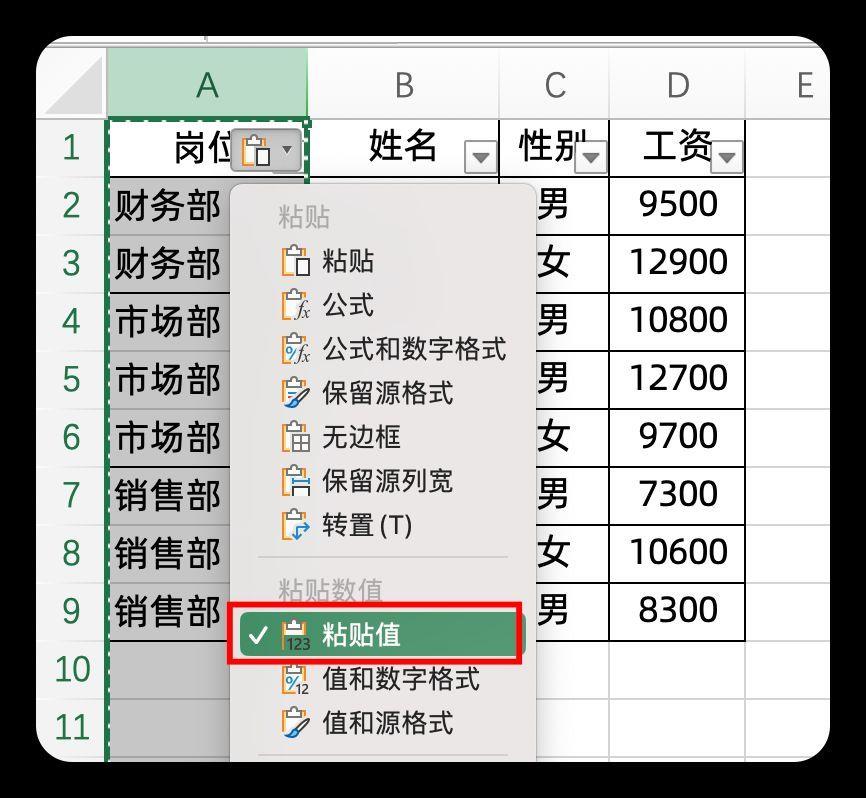
方法2:使用if函数公式
如果不想破坏合并单元格,我们可以建立一个辅助列,然后输入的公式是:
=IF(A2=””,E1,A2)
通过对A列数据的判断,如果为空值,那返回当前列上面一个数据,如果不为空值,则返回A列的值,就可以将合并的单元格,快速的进行了拆分
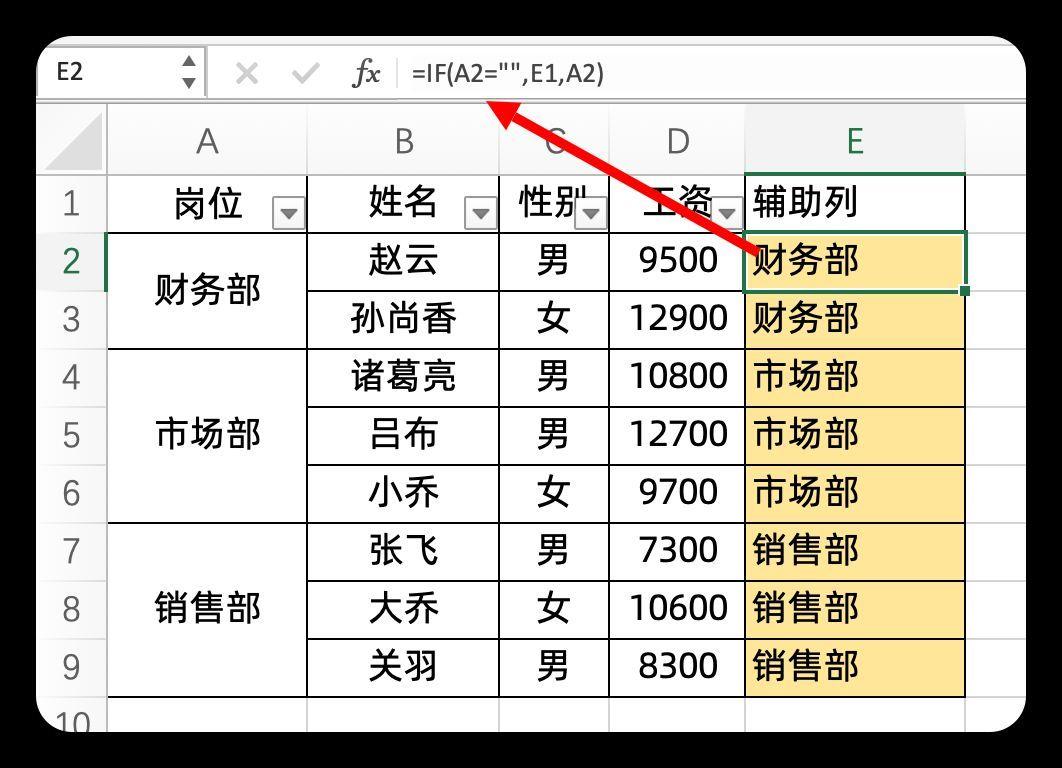
方法3:使用格式刷法
如果我们不想添加辅助列,也想保留合并单元格的格式,也能进行正常的数据筛选和分析,那我们可以,
选中A列,然后点击格式刷,然后在一个空白列进行刷取
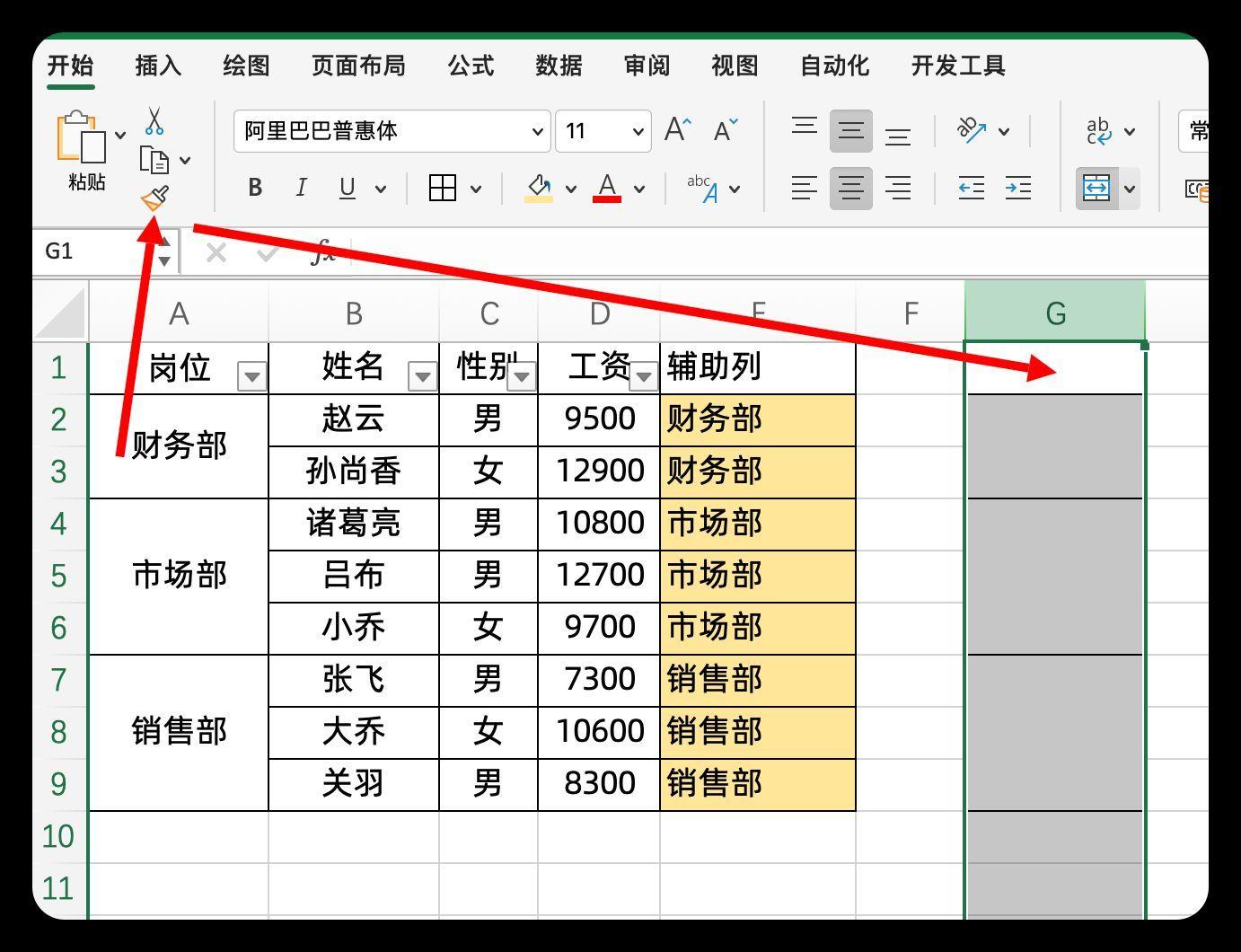
然后可以再用第一种ctrl+g的方法,将A列的数据拆分并填充数据
最后我们选中G列,再点击格式刷,将G列的格式,再重复刷回A列
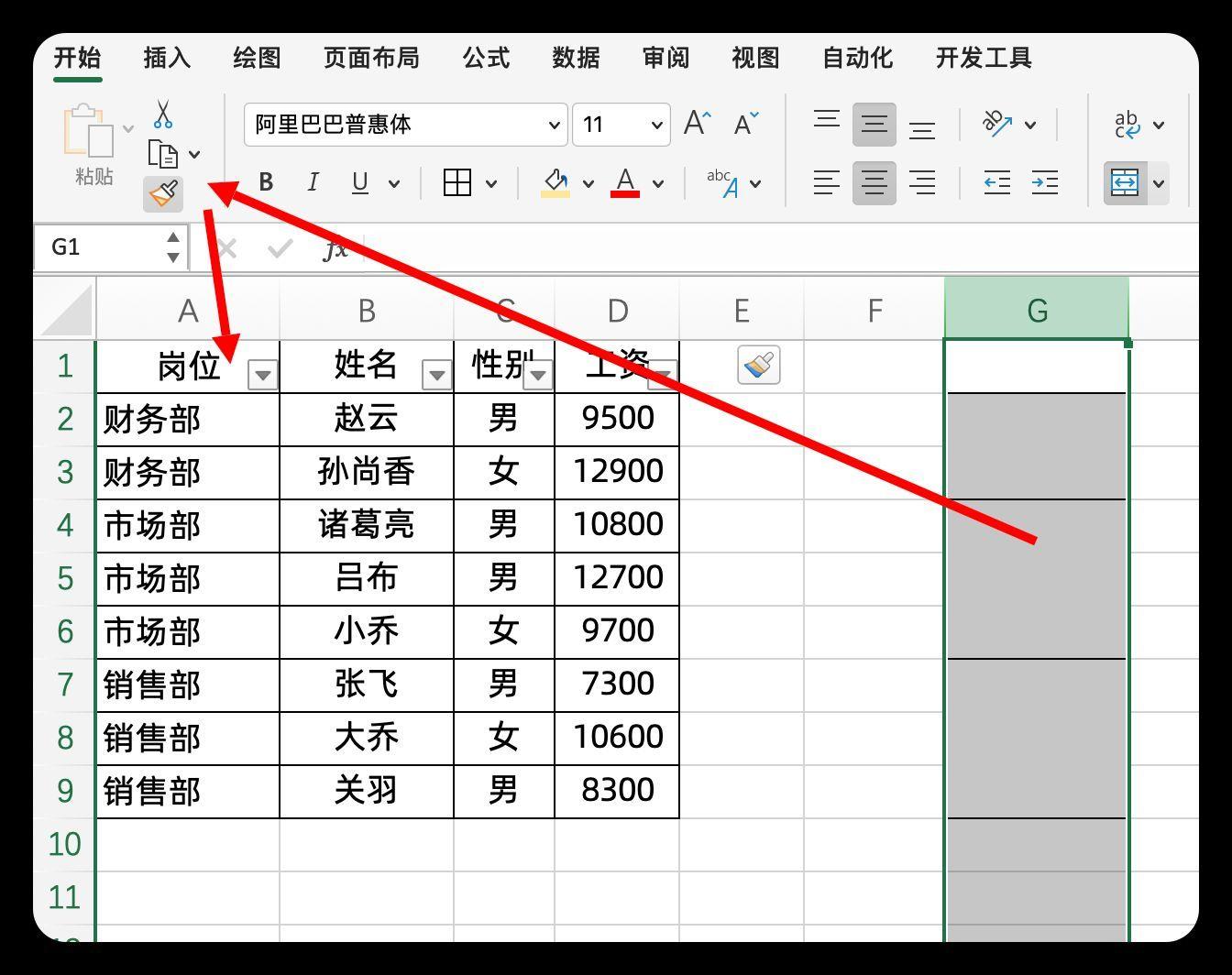
得到如下的结果
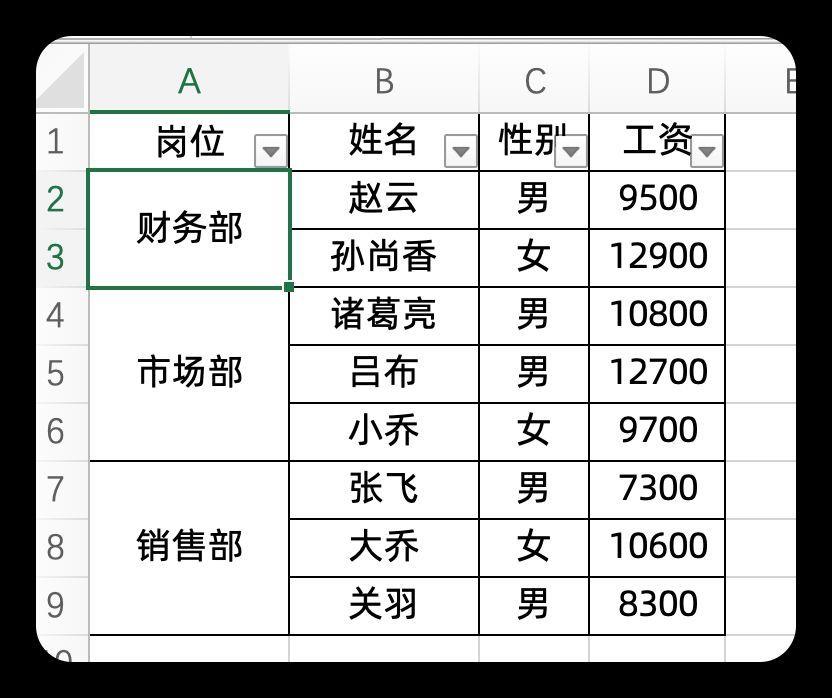
经常一来一回的格式刷之后,我们再次对岗位,进行筛选,例如销售部,它就可以把数据筛选全了:
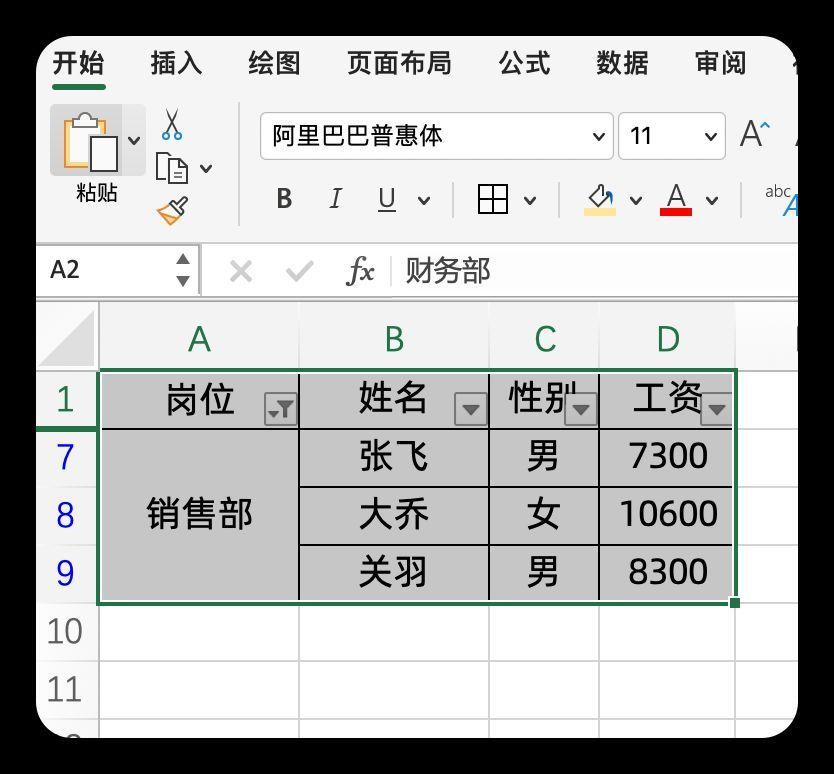
关于这个小技巧,你学会了么?动手试试吧!
本文内容由互联网用户自发贡献,该文观点仅代表作者本人,本站仅供展示。如发现本站有涉嫌抄袭侵权/违法违规的内容,请发送邮件至 97552693@qq.com 举报,一经查实,本站将立刻删除。

